Benutzungsnetzwerke
- Ausleihen für externe Benutzer
- Direkte Bestellungen
- Rückgabe überall im Netzwerk
- Abholung überall im Netzwerk
- Eine Netzwerk-Benutzerkarte in Primo
Ein Benutzungsnetzwerk hat die folgenden zusätzlichen Attribute:
- Eingeschränkte Benutzerinformationen können zwischen den Institutionen im Netzwerk geteilt werden.
- Der Bestand jedes Benutzungsnetzwerks der Mitgliedsinstitution kann von Benutzern aller Benutzungsnetzwerkmitglieder gefunden werden.
Für Informationen zum Konfigurieren eines Benutzungsnetzwerks oder zu Irgendwo abholen/Irgendwo zurückgeben, siehe Konfiguration der Benutzungsnetzwerke.
Benutzungs-Zuordnungen definieren die Services, die eine Bibliothek auch für eine andere Bibliothek innerhalb derselben Institution durchführen kann. Weitere Informationen finden Sie unter Konfiguration der Benutzungsdienste zwischen Bibliotheken in einer Institution
Anzeige und Arbeit mit der Netzwerk-Aktivität für einen Benutzer
- Leihstellen-Manager
- Leihstellen-Mitarbeiter
- Leihstellen-Mitarbeiter - eingeschränkt
- Benutzer-Manager
- Benutzer-Administrator.
Wenn der Benutzer ein verknüpfter Benutzer ist (siehe Manuelle Registrierung eines verknüpften Kontos erforderlich), ist die Registerkarte Netzwerk-Aktivität nur sichtbar, wenn übergreifende Konsortien-Kennungen aktiviert sind (siehe Wie Sie ein Benutzungsnetzwerk einrichten und testen).
Ein Filter ermöglicht es dem Benutzer, Transaktionen für eine spezifische Institution oder alle Institutionen auszuwählen, die ein verknüpftes Konto für diesen Benutzer haben. Es werden automatisch alle aktiven Ausleihen und Bestellungen angezeigt, ohne Option zum Filtern der Ansicht für diese Sitzung.
Zugriff auf die Registerkarte Netzwerk-Aktivität für einen Benutzer
In der reg Netzwerk können Sie die Aktivität in allen verknüpften Institutionen ansehen.
-
Geben Sie auf der Seite Benutzer-Identifikation (Benutzung > Ausleihe/Rückgabe > Benutzerdienste verwalten) den Namen des Benutzers im Feld Benutzer-ID scannen oder nach Benutzer suchen ein und klicken Sie auf OK. Sie Seite Benutzerdienste erscheint. Sie können auch einen Proxy-Benutzer eingeben. Für weitere Details siehe Auswahl eines Benutzers.
-
Klicken Sie im linken Fensterbereich auf das Registerkarten-Symbol Netzwerk-Aktivität.

Beachten Sie, dass ein grüner Punkt an der Registerkarte anzeigt, dass Aktionen (Ausleihen, Bestellungen usw.) im Netzwerk ausgeführt wurden. -
Die Registerkarte Netzwerk-Aktivität wird mit der ausgewählten Schaltfläche Ausleihe angezeigt.
.png?revision=1)
Es werden nur aktive Registerkarten/Aktivitäten angezeigt, d. h. Rückgaben werden nicht angezeigt. -
Die Benutzerinformationen und Systemnotizen werden im linken Fensterbereich der Registerkarte Netzwerk-Aktivität nicht angezeigt.

-
Standardmäßig sind Alle Institutionen ausgewählt.
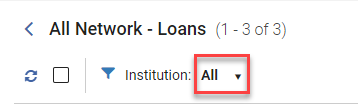
-
Sie können aus einer Liste der Institutionen auswählen, in denen der Benutzer aktive Ausleihen, Bestellungen oder Gebühren hat. Durch die Auswahl von Alle werden alle Ausleihen, Bestellungen oder Gebühren aller Institutionen angezeigt. Dies ist der Standard.

Ansicht der Benutzerausleihen in der Registerkarte Netzwerk-Aktivität
Ausleihen werden standardmäßig in der Registerkarte Netzwerk-Aktivität ausgewählt.

-
Die Zahl in der Schaltfläche Ausleihen zeigt die Anzahl der Ausleihen in der ausgewählten Institution oder, sofern ausgewählt, für Alle Netzwerke an.

-
Sie können die Liste nach Institution filtern. In diesem Zahl wird der Zähler für die Ausleihen im linken Fensterbereich für die ausgewählte Institution aktualisiert.

-
Ein zusätzliches Feld mit dem Institutionsnamen wird für jede Ausleihe angezeigt.

Dieses Feld kann im Menü Datensatz-Anpassung angepasst werden (siehe Anpassen der Anzeige in Alma). -
Wenn Ausleihen ausgewählt ist, wird die Leiste Exemplar scannen nicht angezeigt und es gibt keine Option Exemplar erstellen oder Zeilen-Aktionen.
Ansicht der Benutzerbestellungen in der Registerkarte Netzwerk-Aktivität
Klicken Sie in der Registerkarte Netzwerk-Aktivität auf die Schaltfläche Bestellungen, um die Bestellungen des Benutzers im Benutzungsnetzwerk anzuzeigen.

-
Der Zähler in der Schaltfläche Bestellungen zeigt die Anzahl an Bestellungen in der ausgewählten Institution oder, sofern ausgewählt, für Alle Netzwerke an.

-
Ein zusätzliches Feld mit dem Institutionsnamen wird für jede Bestellung angezeigt.

Dieses Feld kann im Menü Datensatz-Anpassung angepasst werden (siehe Anpassen der Anzeige in Alma). -
Wenn Bestellungen ausgewählt sind, gibt es keine Option Exemplar erstellen oder Zeilen-Aktionen.
-
Sie können die Liste nach Institution filtern. In diesem Zahl wird der Zähler für die Bestellungen im linken Fensterbereich für die ausgewählte Institution aktualisiert.

Ansicht der Gebühren in der Registerkarte Netzwerk-Aktivität
Klicken Sie in der Registerkarte Netzwerk-Aktivität auf die Schaltfläche Gebühren, um die Gebühren für den Benutzer im Benutzungsnetzwerk anzuzeigen.
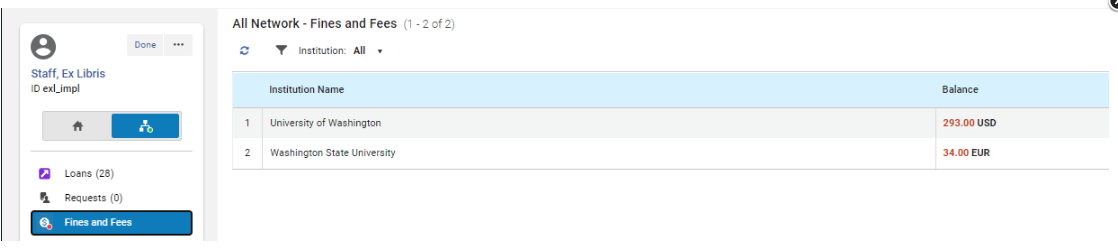
-
Die Schaltfläche Gebühren zeigt einen Inhalts-Indikator an, wenn Gebühren für den Benutzer existieren.
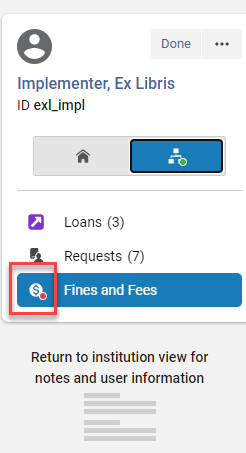
-
Wenn Gebühren in der Registerkarte Netzwerk-Aktivität ausgewählt ist, gibt es keine Option Exemplar erstellen oder Zeilen-Aktionen.
Anpassung der Anzeige in der Registerkarte Benutzer-Netzwerk-Aktivität
Anweisungen zum Anpassen der Anzeige finden Sie unter Anpassen der Anzeige in Alma.
Die Anpassung der Registerkarte Netzwerk-Aktivität hat keine Auswirkungen auf die Anpassung der Hauptseite Benutzerdienste (und wird nicht von dieser beeinflusst).
Wechsel zwischen den Ansichten in der Registerkarte Benutzer-Netzwerk-Aktivität
Anweisungen finden Sie unter Ansichten.
Export von Datensätzen aus der Registerkarte Netzwerk-Aktivität
Anweisungen finden Sie unter Export von Datensätzen zu Excel.
Ausleihen für externe Benutzer
Bei einer Ausleihe für externe Benutzer leiht ein Benutzer einer anderen Institution ein Exemplar aus der Ressourcen-besitzenden Institution aus. Details finden Sie unter Registrierung von Benutzern anderer Institutionen im Benutzungsnetzwerk.
Arbeitsablauf Irgendwo abholen
Ein Exemplar zur Abholung überall im Netzwerk bestellen
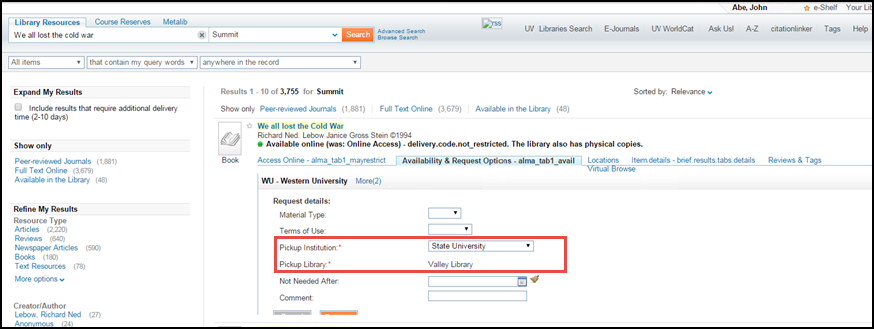
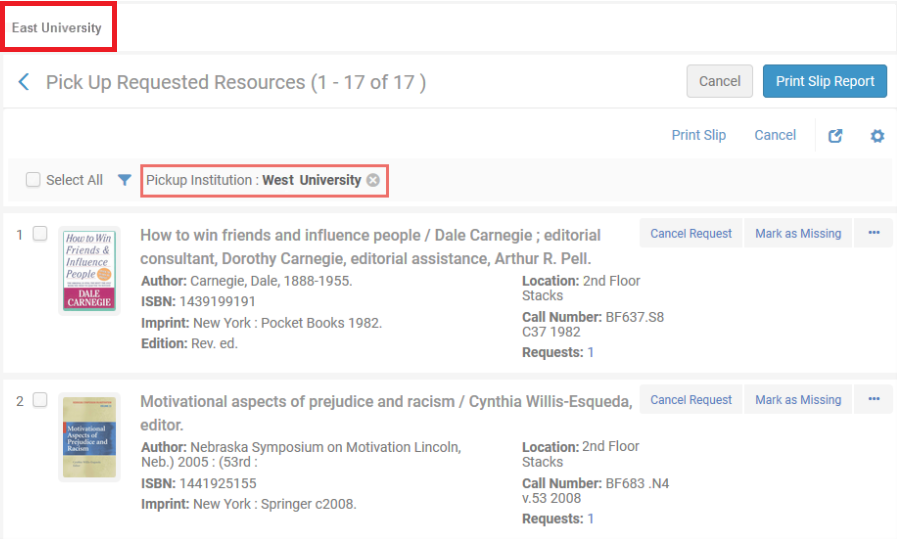


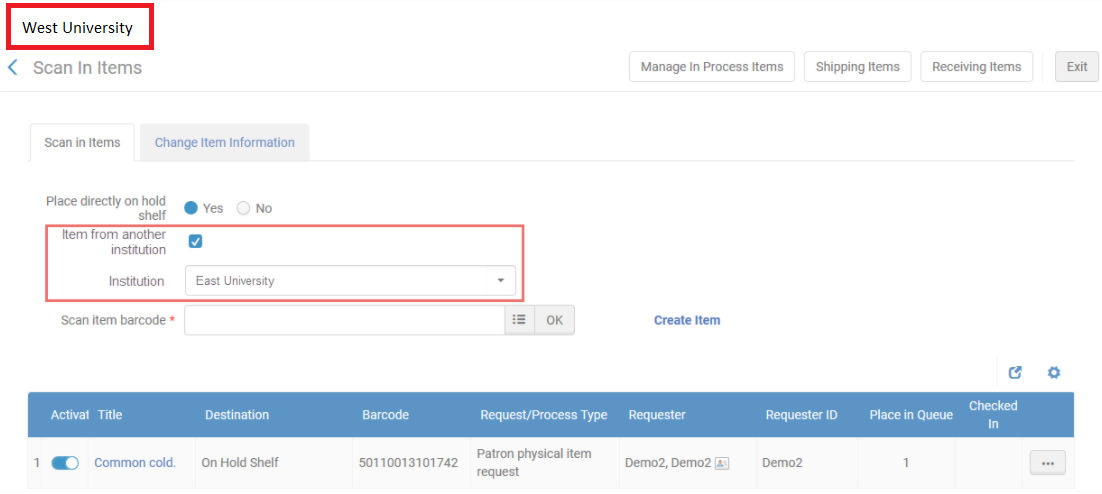


Get I in atnderen Institutionen
Die Anzeige des Netzwerkbestandes kann auf einer freigegebenen Netzwerkzone basieren, an der alle Institutionen teilnehmen, oder auf einem Discovery-Netzwerk, das keine Netzwerkzone verwendet. Siehe Übersicht über Kooperationsnetzwerke mit Primo VE für weitere Informationen zu den freigegebenen Discovery-Optionen.
Wenn die Institution Teil eines Netzwerks ist, legt Primo den Bestand des ermittelten Datensatzes in der Institution des Benutzers sowie in anderen Institutionen des Netzwerks offen. Der Bestand der Heiminstitution und der Bestand der Netzwerkinstitution werden in separaten Abschnitten angezeigt, wie unten dargestellt.
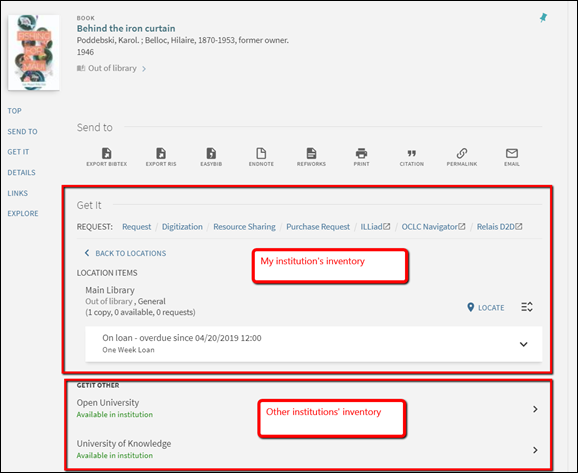
Der Bestand anderer Institute kann angezeigt werden, ohne dass der Benutzer die Ressourcen anderer Institute direkt anfordern kann. Wenn die Institution beispielsweise ein Netzwerk für die Fernleihe oder eine automatisierte Benutzung implementiert, werden Netzwerkanforderungen über den Link für die Fernleihe gestellt.
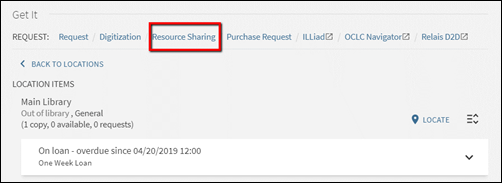
Alternativ kann die Institution den Benutzern erlauben, in die Bestandsinformationen der anderen Netzwerkmitglieder zu navigieren und direkt eine Bestellung vorzunehmen.
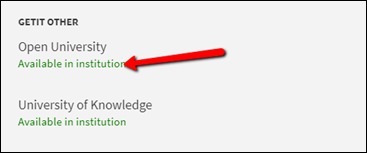
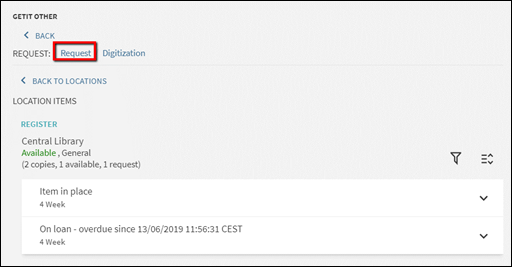
Nachfolgend sind einige der Servicetypen aufgeführt, die eine Institution für Netzwerkanfragen einrichten kann.
Legen Sie nur die Verfügbarkeit anderer Institutionen offen
In diesem Modell kann die Heimatinstitution beschließen, nur Informationen darüber offenzulegen, welche Institution Kopien der entdeckten Ressource verfügbar hält. Die Institution kann beschließen, den Kunden nicht zu gestatten, weiter in die Bestandsinformationen jeder Institution zu navigieren. Dies hat den Vorteil, dass auf der Seite mit der vollständigen Ansicht weniger navigiert werden kann und die potenzielle Verwechslung durch mehrere Optionen minimiert wird. Bei diesem Setup sehen die Benutzer nur, dass die Institutionen die verfügbaren Kopien besitzen oder nicht und verwenden immer den gleichen Link Fernleihbestellung für die Bestellung. Der Link für den Text Verfügbarkeit der Institution kann deaktiviert werden. Bitte lesen Sie die Primo Konfigurationsanleitungen, um diese Art der Einrichtung zu erreichen.
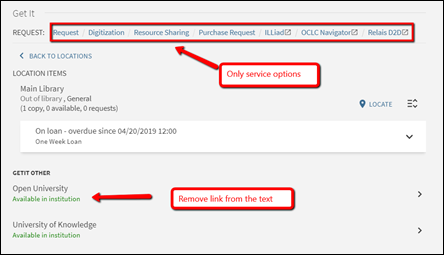
Bestände anderer Institutionen offenlegen
In diesem Modell kann die Heimatinstitution beschließen, zusätzlich zu Informationen darüber, welche Institution Kopien der ermittelten Ressource verfügbar hält, zu ermitteln, wo sich der Bestand befindet, jedoch nicht direkt die Exemplare der entfernten Institutionen zu bestellen. Dies wäre eine klassische Einrichtung, bei der die Institutionen es den Benutzers des jeweils anderen ermöglichen, in die Bibliothek des anderen zu gelangen und die im Regal befindlichen Artikel zu verwenden. Die Bestellung muss jedoch ausschließlich über die Option Fernleihe in der lokalen Bestandsanzeige erfolgen.
Wie unten gezeigt, ermöglicht der Text Verfügbar in Institution in diesem Setup das Navigieren in den Bestand der Netzwerkinstitutionen, aber die Get It-Informationen der externen Institution werden angezeigt, ohne dass der Benutzer automatisch bei dieser Institution angemeldet wird. Dies bewirkt Folgendes:
-
Das externe Get It hat keine Bestelloptionen.
-
Die Angaben zur Ausleihbarkeit sind entweder ausleihbar oder nicht ausleihbar und wird nach denselben Verfahren berechnet, mit denen die potenzielle Ausleihbarkeit ermittelt wird, wenn der Benutzer nicht angemeldet ist.
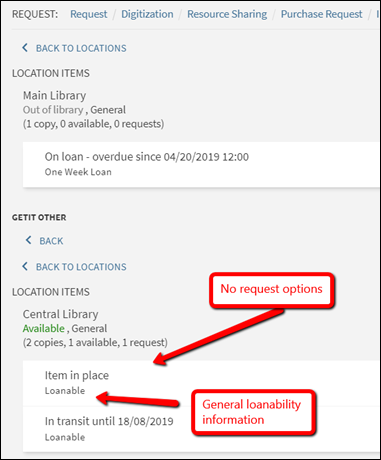
Dies wird aktiviert, indem der Parameter uresolver_remote_register auf Kein auf der Seite Konfigurationsmenü > Benutzung > Andere Einstellungen gesetzt wird. Beachten Sie, dass dieser Parameter für die externe Institution (d. h. nicht für die Heiminstitution des Benutzers) gilt.

Zulassen, dass Bestände anderer Institute direkt bestellt werden
Die Institutionen können beschließen, nicht nur offenzulegen, welche Institution Kopien der ermittelten Ressource zur Verfügung hat und wo sich der Bestand befindet, sondern auch eine direkte Bestellung des entfernten Exemplars zu ermöglichen. Dies wäre eine Standardkonfiguration, wenn die Institutionen keine Ressourcenfreigabe oder ein automatisches Benutzungsnetzwerk verwenden, sondern es den Benutzern ermöglichen, Exemplare anderer Institutionen direkt zu finden und sie direkt zu bestellen.
Manuelle Registrierung eines verknüpften Kontos erforderlich
Es ist möglich, Alma so einzustellen, dass die Standardansicht eines nicht angemeldeten Benutzers angezeigt wird, wenn der Benutzer die Get It-Informationen einer externen Institution anzeigt. Alma erstellt nicht automatisch ein verknüpftes Konto bei der Ferninstitution, zeigt daher keine detaillierten Nutzungsbedingungen an und zeigt keine Bestelloption an. Mit der Option "Registrieren" kann der Benutzer explizit die Erstellung eines verknüpften Kontos anfordern.
Diese Art der Einrichtung kann erfolgen, um sicherzustellen, dass verknüpfte Konten nur dann erstellt werden, wenn der Benutzer dies ausdrücklich anfordert. Dies kann Datenschutzaspekte berücksichtigen und die Erstellung mehrerer verknüpfter Konten verhindern, es sei denn, der Benutzer möchte wirklich eine lokale Bestellung erstellen.
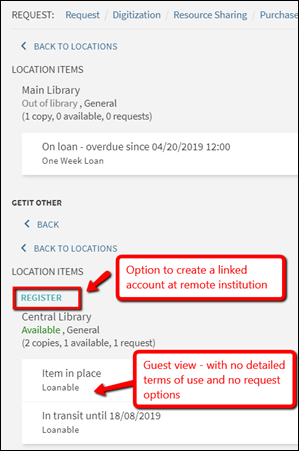
Mit der Option "Registrieren" wird das verknüpfte Konto erstellt und die externen Get-It-Informationen mit detaillierten Nutzungsbedingungen und Bestelloptionen neu geladen, nachdem das verknüpfte Konto erstellt wurde.
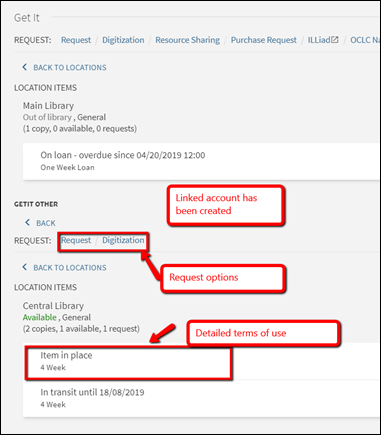
Setzen Sie hierfür den Parameter uresolver_remote_registerelauf Manual auf der Seite Konfigurationsmenü > Benutzung > Andere Einstellungen. Beachten Sie, dass dieser Parameter für die externe Institution (d. h. nicht für die Heiminstitution des Benutzers) gilt.
Automatische Registrierung eines verknüpften Kontos zulassen
Setzen Sie den Parameter uresolver_remote_register auf Automatisch, um den Schritt Registrieren zu überspringen und das verknüpfte Konto bei der entfernten Institution immer automatisch zu erstellen. Durch diese Einrichtung wird der Bestellprozess vereinfacht und die manuelle Registrierung vor dem Abrufen von Bestelloptionen übersprungen. Es können jedoch mehrere verknüpfte Konten in jeder Institution erstellt werden, in die die Benutzer navigiert sind, um Bestelloptionen anzuzeigen.

